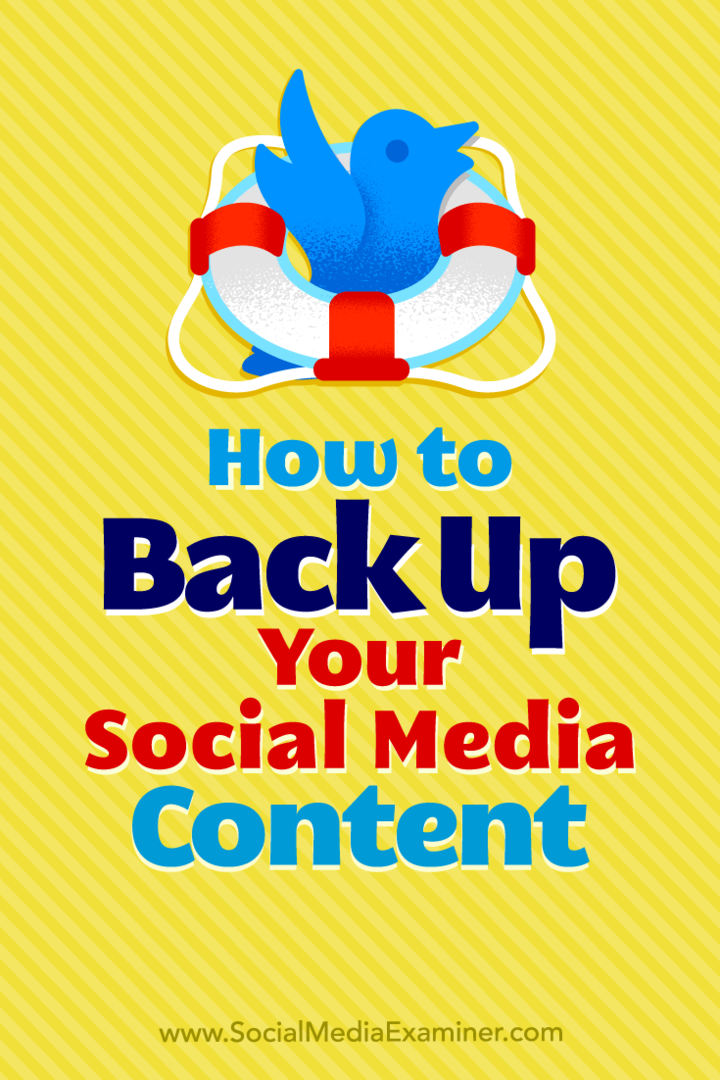Sådan sikkerhedskopieres dit indhold på sociale medier: Socialmedieeksaminator
Strategi For Sociale Medier / / September 26, 2020
 Har du værdifulde indlæg på sociale medier, som du ikke vil miste?
Har du værdifulde indlæg på sociale medier, som du ikke vil miste?
Vil du lære at sikkerhedskopiere dine sociale medieprofiler?
Download af dine sociale medieprofiler, indhold og kontakter sikrer, at du altid har det, du har brug for for at holde din virksomhed kørende, uanset hvilken platform eller hvilke funktioner der kommer og går.
I denne artikel vil du find ud af, hvordan du downloader kopier af dit sociale medieindhold og -profiler.
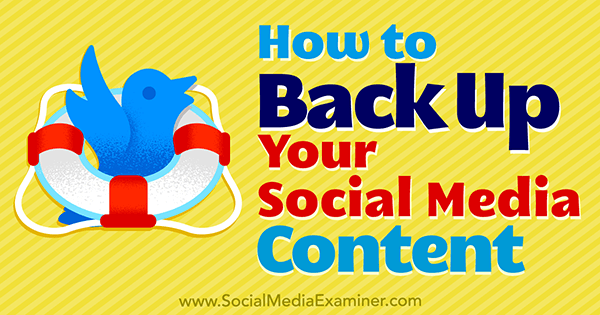
Hvorfor skal du sikkerhedskopiere dit indhold
Det er vigtigt at tage backup af dine sociale medier og langformet indhold både lokalt og til skyen, uanset om det er Google Drive, Dropbox eller andre lagernetværk. Her er hvorfor:
Du ved aldrig, hvornår den server, der huser dit indhold, muligvis går ned, hvilket betyder en forsinkelse i levering eller tab af dit hovedwebsted, blog og andet indhold. Eller hvad hvis et websted, du har bidraget med indhold til, lukkes ned, sælges eller på anden måde ændres, hvor dit indhold ikke længere offentliggøres?
Også overveje muligheden for, at et socialt netværk muligvis slukker for en bestemt funktion eller hele selve netværket (Blab, for eksempel). Forestil dig at bruge år på at opbygge din blog ved hjælp af Facebook Notes eller LinkedIn Publisher bare for at finde ud af, at en af disse tjenester er slået fra?
Hvis du begynder at sikkerhedskopiere dit indhold nu, vil du være i bedre form end mange af dine marketingkolleger til håndtering af uforudsete begivenheder. Du får også mere opmærksomhed om dit indhold som en ekstra bonus.
# 1: Gem dit langformede indhold
Næste gang du skriver en blogindlæg, uanset hvilket tekstbehandlingsprogram eller CMS du bruger, gem den endelige version af dit indhold i et Word (eller andet) dokument at du kan gem lokalt og til en skybaseret filtjeneste. Hvis du f.eks. Skriver langformet indhold i Google Docs, skal du downloade filen som et Word-dokument, når du er færdig.
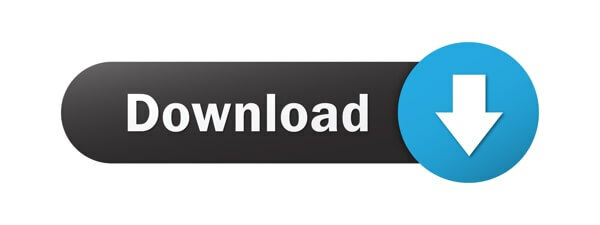
Hvis du er en indholdsproducent, der typisk skriver indhold til et hovedforretningssted (websted eller socialt netværk) og bruger måske resten af det sociale netværk og blogging til at promovere det indhold vil brug en særlig navngivningskonvention for at gemme den:
- Publikationsudtag 1 - Afsnit 1
- Publikationsudtag 1 - Afsnit 2
- Publikationsudløb 2 - Afsnit 1
- Publikationsudløb 2 - afsnit 2
- LinkedIn Publisher - titel 1
- LinkedIn Publisher - titel 2
- Facebook Noter - Afsnit 1
- Facebook Noter - Afsnit 2
- Medium - Afsnit 1
- Medium - Afsnit 2
Antag nu, at du finder ud af, at publikationsudløb 2 har lukket dørene, eller Facebook besluttede at deaktivere Notes-funktionen. Fordi du har gemt dine indlæg fra denne publikation (eller den funktion) på dit Google Drive og din lokale harddisk, behøver du ikke at kryptere for at gemme dit indhold eller bekymre dig om, at du har mistet det.
Dit backup-system hjælper dig også opretholde et bibliotek med emner og websteder, hvor du har offentliggjort så du kan lettere holde styr på dit indhold. For eksempel, hvis du har oprettet kun tekstindhold, men vil begynde at lave video, skal du gennemgå din Google Drive eller lokal harddisk for at se, hvilke emner du har lavet som indlæg og oprette videoer til dem i stedet.
Dit indholdsbibliotek er også nyttigt til genbrug af indhold. Lad os f.eks. Sige, at publikationsudløb 1 er din blog. Nogle blogs giver dig mulighed for at genudgive indlæg fra din blog til deres.
Du kan også tage dine indlæg og offentliggøre dem til din LinkedIn-udgiver, Facebook-noter, Medium og andre netværk. Ikke kun får du mere synlighed for dit indhold, men du vil også sikre, at hvis et websted eller netværk går ned, kan dit publikum altid finde dit indhold et andet sted.
# 2: Sikkerhedskopier dine mobilvideoer
Når du opretter videoer på din smartphone til Snapchat, Instagram, Facebook, YouTube osv., Er det vigtigt ikke kun at uploade videoerne til disse netværk, men også til gem en kopi af dine sociale videoer på din smartphone efter optagelse eller efter at videoen er offentliggjort.
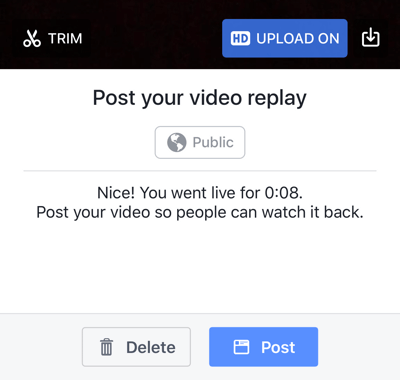
For eksempel, når du er færdig med en Facebook Live-videoafhængigt af smartphone-appen, du bruger, kan du muligvis se en skærm som den ovenfor, der beder dig om at gemme din video med downloadikonet (til højre for den blå HD Upload On-knap i billedet).
Eller efter dig optage et segment af en Instagram-historie, gem det ved at trykke på ikonet Gem nederst til venstre.
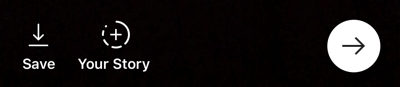
I sidste ende, download hele din Snapchat-historie som en video ved at trykke på download-ikonet til højre for din historie.
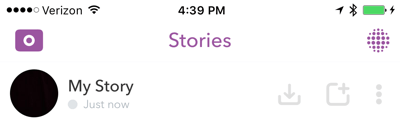
Det kan du muligvis gøre del disse videoer på andre videodelingsnetværk, afhængigt af om de giver dig mulighed for at uploade video fra din telefon. Upload for eksempel en god Snapchat-historie til Facebook for at tilskynde folk til at følge dig der og engagere dine Facebook-fans.
Den samme ting gælder for ikke-mobilt videoindhold: sikkerhedskopier ikke-mobile videoer lokalt og til skyen. Stol ikke på det til kun et socialt netværk. Hvis der er en måde at downloade videoen (som Blab bruges til at tillade videoværter at downloade lyd- og videofiler fra deres blabs), skal du gøre det. Eller kig efter browserudvidelser, der giver dig mulighed for at skrabe videoindhold på en side hvis du skal. Mist ikke dine videoer!
# 3: Capture Testimonials
Du husker muligvis et tidspunkt, hvor LinkedIn-virksomheds sider havde en mulighed for at indfange dine kunders produkt- og serviceanbefalinger. Det var en vidunderlig måde at få udtalelser til din virksomhed, indtil LinkedIn besluttede at lukke funktionen (når de slået fanen Produkter og tjenester fra på virksomhedssider).
Virksomheder mistede alle disse anbefalinger, de brugte tid på at indsamle.
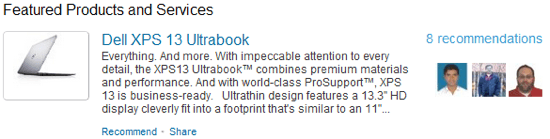
Derfor skal du find en måde at fange dine vidnesbyrd på. Til vidnesbyrd på sociale medier, start med at tage skærmbilleder af dem (med et værktøj som Jing) og gemme dem på din harddisk.
Browserudvidelser som Åbn skærmbillede (til Chrome) giver dig mulighed for at optage en hel webside, hvilket er nyttigt til at registrere din komplette liste over LinkedIn-anbefalinger. Sørg for at udvide alle dine anbefalinger først.
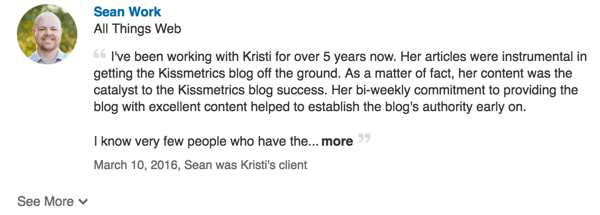
Skærmbilledet ender med at se sådan ud:
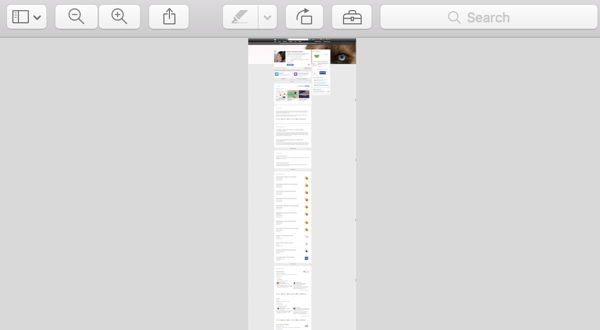
Brug denne teknik til fange hele sider og profiler og så beskær dem til de sektioner, du vil have, såsom anbefalinger fra LinkedIn på dit websted. Brug individuelle anbefalinger til specifikke produkter eller tjenester, eller hele skærmbilledet til en testimonials-side.
Selvfølgelig skal du også overvej udsagn om andre websteder. Gem Facebook-indlæg, ligesom tweets, hjert Instagram-fotos, anbefaler Medium-indlæg, og ellers finde en måde at fange alle de positive kommentarer på de sociale medier om din virksomhed, produkter eller tjenester.
Når du har gjort dette, kan du enten bruge skærmbillederne selv eller tjenester som Spectoos for at vise vidnesbyrd fra en række sociale medier og andre kilder i et mere ensartet format. Du kan integrere dette som en widget eller en testimonial-side i fuld størrelse. Hvis du har gode anmeldelser spredt rundt, vil dette hjælpe dig med at placere dem alle ét sted, pænt og 100% verificerbart.
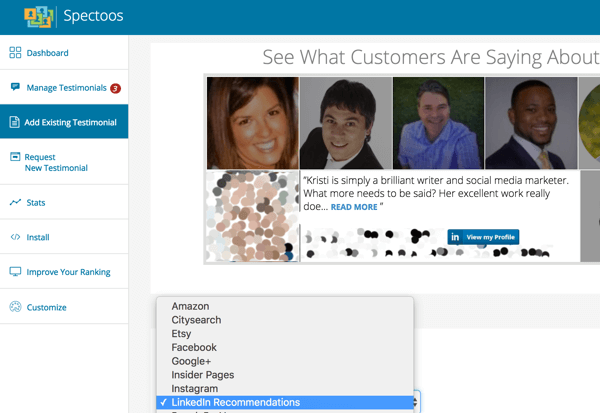
Virksomhedskataloger og gennemgangsnetværk
Hvis du er en lokal virksomhed, anvende den samme rådgivning på forretningsmapper og gennemgangsnetværk. For eksempel er det en fantastisk måde at sikkerhedskopier dine Yelp-anmeldelser eller vis de positive “ikke i øjeblikket anbefales” anmeldelser (som du kan finde ved at klikke på linket nederst på din første side med Yelp-anmeldelser).
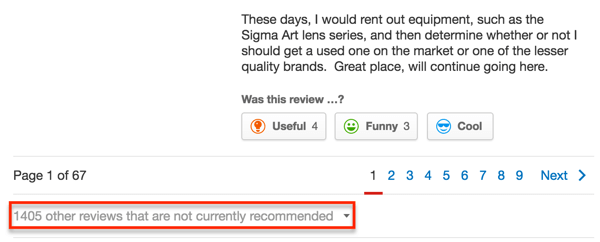
Hvis dine anmeldelser "ikke i øjeblikket anbefales" for det meste er negative, bør du sandsynligvis ikke henlede opmærksomheden på dem. Hvis de for det meste er positive, skal du sandsynligvis. Det hele afhænger af, hvad der er skjult der.
Få YouTube Marketing Training - Online!

Vil du forbedre dit engagement og salg med YouTube? Deltag derefter i den største og bedste samling af YouTube-marketingeksperter, når de deler deres dokumenterede strategier. Du modtager trin-for-trin live instruktion med fokus på YouTube-strategi, videooprettelse og YouTube-annoncer. Bliv YouTube-marketinghelt for din virksomhed og kunder, når du implementerer strategier, der får dokumenterede resultater. Dette er en live online træningsbegivenhed fra dine venner på Social Media Examiner.
KLIK HER FOR DETALJER - SALG AFSLUTTER 22. SEPTEMBER!# 4: Download profiler og sider
Flere sociale medianetværk giver dig mulighed for at downloade dine profiler og sider. Her er et par af de mange downloadmuligheder til de bedste sociale netværk, og hvorfor du skal bruge dem.
Facebook personlig profil
EN skat af information er tilgængelig til din seeroplevelse i din Facebook-indstillinger. Klik på linkettildownload dine profildata.
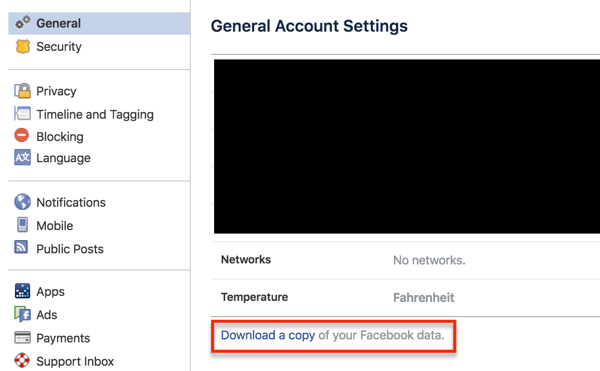
På den næste side, klik på Start mit arkiv. Afhængigt af hvor meget indhold du har på din Facebook-profil, kan det tage et stykke tid at behandle dit arkiv.
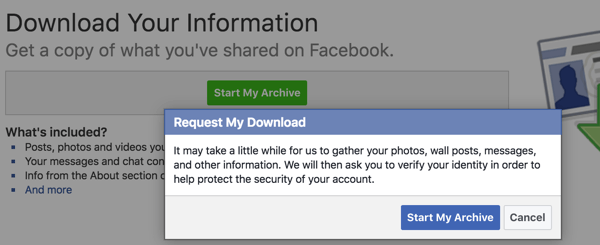
Det gør du få en e-mail fra Facebook, når din fil er klar at downloade.
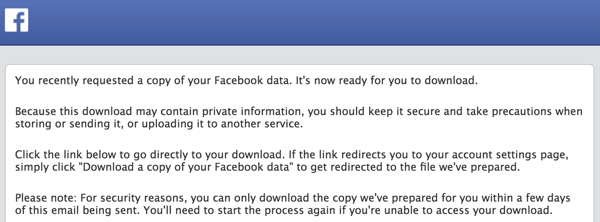
Når du pakke din download ud, finder du tre mapper: fotos, videoer og HTML. Disse mapper understøtter hovedindekset.htm-dokumentet.

Hvis du klikker på filen index.htm, vil du se en fjernet, tekstbaseret version af dine Facebook-profildata. Sådan ser Open Graph din profil.
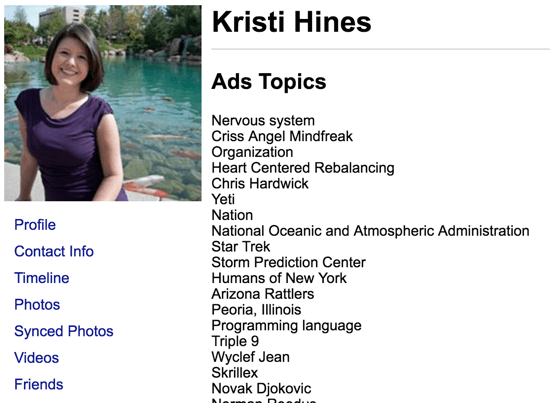
Også dig få de Facebook-optimerede versioner af medier (billeder og video), du har uploadet til din Facebook-profil.
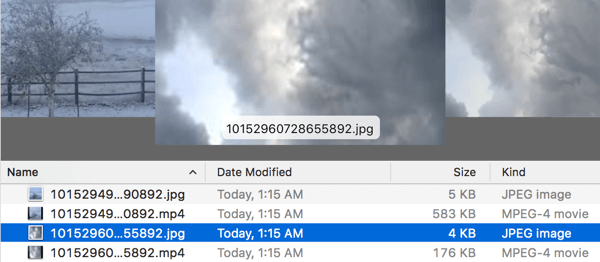
Facebook-forretningsside
Processen til at downloade din Facebook-forretningsside svarer til din profil. Gå til fanen Generelt af dine hovedsidesindstillinger og klik på linket Redigerved siden af indstillingen Download side.
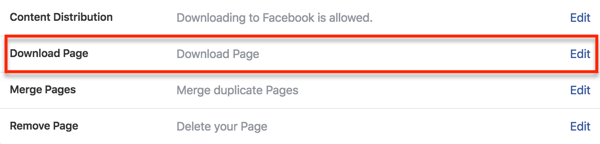
Derefter klik på en række links og knapper, der beder dig gennem hele processen.
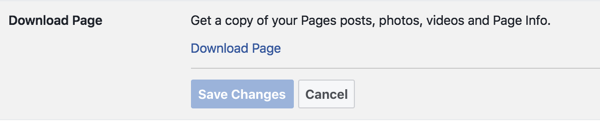
Når dit arkiv er klar, gør du det modtage en underretning.
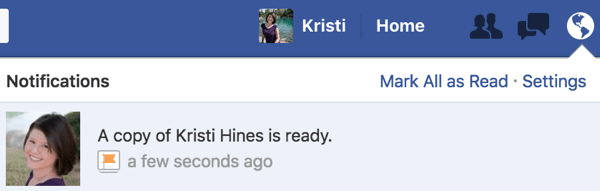
Downloadfilen til din Facebook-side vil have flere mapper end din Facebook-profil download ...

... men den indeholder lignende oplysninger i et lignende format.
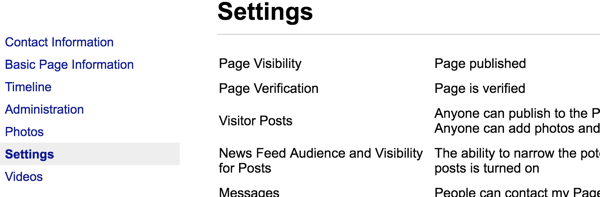
Desværre får du ikke den hellige gral, som er en liste over dine fans. Du får faktisk flere oplysninger om engagement (såsom kommentarer til fotos, du har indsendt) fra dit Facebook-profilarkiv end fra dit Facebook-sidearkiv.
Twitter-profil
På din vigtigste Twitter-konto Indstillingsside (eller på skjult Twitter-data side under dine Twitter-kontoindstillinger), klik på muligheden for at downloade dit Twitter-arkiv.
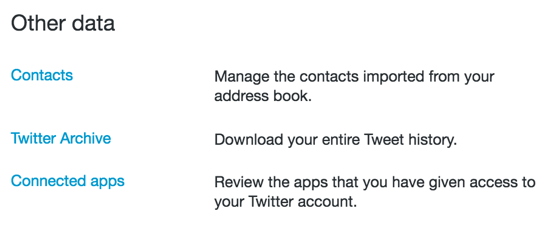
Derefter klik på Anmod om dit arkiv.
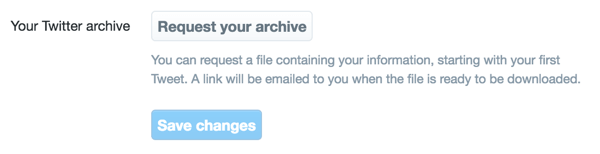
Når det er klar, sender Twitter dig en e-mail, der henviser dig til download dit eget unikke Twitter-arkiv med statistik fra din første tweet til i dag.
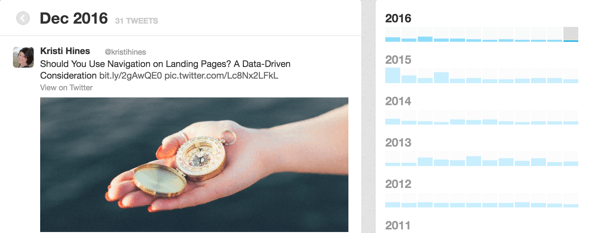
Eller du kan få alle dine tweets i en CSV-fil.
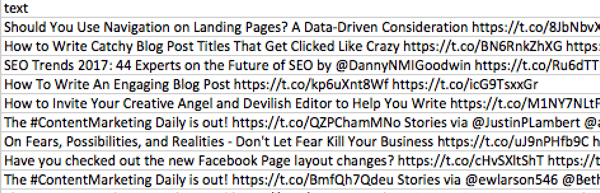
LinkedIn Professional-profil
LinkedIn har to muligheder for at downloade dine LinkedIn-profildata: en 10-minutters hurtig mulighed og en 24-timers detaljeret mulighed. Du kan finde ud af mere om mængden af information, du modtager for hver mulighed i LinkedIn's dataeksport artikel.
For at anmode om dit arkiv, klik på din LinkedIn-profil og vælg Privatliv og indstillinger. Under Konto> Grundlæggende klik på indstillingen for at hente et arkiv med dine data.
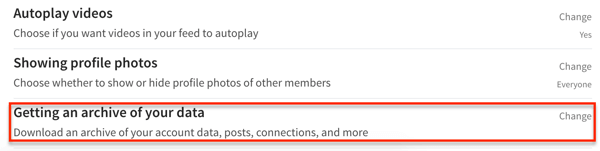
Bemærk, at indstillingen på 10 minutter kan tage længere tid, afhængigt af størrelsen på din konto, antallet af kontakter osv. Effektivt, med begge indstillinger, kondenserer LinkedIn din profil til CSV-filer.
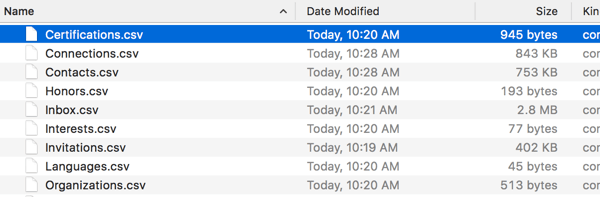
Det er især vigtigt at have dine forbindelses e-mail-adresser (i filen Connections.csv). Hvis du mister din LinkedIn-konto, kan du bruge disse e-mail-adresser til at oprette forbindelse til alle igen. Du kan også tilføje disse e-mail-adresser til dine tilpassede målgrupper. Bare tilføj dem ikke til din e-mail-marketingliste!
Andre netværk
Evnen til at downloade oplysningerne fra dine sociale profiler og sider ligger i dine indstillinger. Hvis du har profiler eller sider på netværk, hvor du deler meget indhold, der ikke er inkluderet i din Twitter, Facebook eller LinkedIn-sikkerhedskopier, skal du kigge efter andre måder at gøre dit indhold genanvendeligt i stedet for kun en gang brug.
# 5: Eksporter dine kontakter
Sidst men ikke mindst, tænk på enhver kilde til kontakter, du har. Eksporter og download dine kontakter fra databaser og e-mail-lister (Gmail, Outlook, Salesforce, GetResponse osv.) Regelmæssigt.
Du ved aldrig, hvornår din konto kan blive ødelagt, og dine værdifulde forretningskontakter mistes for evigt. Og det kan du altid brug disse e-mail-adresser til retargeting med Facebook tilpassede målgrupper, Twitters skræddersyede målgrupper, og så videre.
Hvad det betyder for din virksomhed
Er der ROI ved sikkerhedskopiering af dit indhold? Måske ikke. Men hvis du nogensinde mister indhold på grund af, at et bestemt websted går ned, er det spildte timers tid på en dollar. Så hvis du ikke tager sikkerhedskopi af dit indhold, mister du penge og skader dit samlede investeringsafkast. Få ROI ved at holde dit indhold sikkert og kigge efter måder at genbruge det på, eller bare lad det inspirere dig til at skabe mere!
Afslutningsvis
Selvom det kan virke lidt paranoid, vil du ikke finde dig selv låst ude af en social konto uden adgang til dine mest værdifulde stykker indhold og uden for rækkevidden af dine stærke forhold. Sørg for, at du indstiller en påmindelse i din kalender for regelmæssige sociale medier, indhold og kontaktbackups.
Hvad synes du? Hvilken taktik finder du mest nyttig, når du sikkerhedskopierer dit sociale netværk eller indholdsmarkedsføring? Lad os vide i kommentarerne!